This content has been machine translated dynamically.
Dieser Inhalt ist eine maschinelle Übersetzung, die dynamisch erstellt wurde. (Haftungsausschluss)
Cet article a été traduit automatiquement de manière dynamique. (Clause de non responsabilité)
Este artículo lo ha traducido una máquina de forma dinámica. (Aviso legal)
此内容已经过机器动态翻译。 放弃
このコンテンツは動的に機械翻訳されています。免責事項
이 콘텐츠는 동적으로 기계 번역되었습니다. 책임 부인
Este texto foi traduzido automaticamente. (Aviso legal)
Questo contenuto è stato tradotto dinamicamente con traduzione automatica.(Esclusione di responsabilità))
This article has been machine translated.
Dieser Artikel wurde maschinell übersetzt. (Haftungsausschluss)
Ce article a été traduit automatiquement. (Clause de non responsabilité)
Este artículo ha sido traducido automáticamente. (Aviso legal)
この記事は機械翻訳されています.免責事項
이 기사는 기계 번역되었습니다.책임 부인
Este artigo foi traduzido automaticamente.(Aviso legal)
这篇文章已经过机器翻译.放弃
Questo articolo è stato tradotto automaticamente.(Esclusione di responsabilità))
Translation failed!
Oracle E-Business StyleBook
Oracle E-Business Suite は、統合されたグローバルビジネスアプリケーションの最も包括的なスイートです。このスイートは、組織がより良い意思決定を行い、コストを削減し、パフォーマンスを向上させることを可能にし、以下のアプリケーションで構成されています。
- エンタープライズリソースプランニング (ERP)
- 顧客関係管理 (CRM)
- サプライチェーン管理 (SCM)
これらのコンピューターアプリケーションは、Oracleによって開発または買収されています。Oracle E-Business Suite 12.2 StyleBook を使用すると、選択した NetScaler インスタンスに構成を展開できます。
この StyleBook は、ロードバランシング仮想サーバー、サービスグループ、およびサービスリストで構成されるロードバランシング構成を作成します。また、サービスをサービスグループにバインドし、サービスグループを仮想サーバーにバインドします。SSL を選択し、ローカルシステムから SSL ファイルとキーファイルを提供することで、暗号化された通信を選択できます。
Oracle E-Business Suite 12.2 の構成作成
-
NetScaler Console で、アプリケーション > 構成 > StyleBooks に移動します。StyleBooks ページには、NetScaler Console で利用可能なすべての StyleBook が表示されます。下にスクロールして、Oracle E-Business Suite 12.2 を選択します。検索オプションを使用して StyleBook を検索することもできます
-
StyleBook パネルで 構成の作成 をクリックします
-
ロードバランサー設定セクションで、ロードバランサーアプリケーションの名前と仮想 IP アドレスを入力します
-
必要なプロトコルを選択します。ここでは、HTTP と HTTPS/SSL の 2 つのオプションがあります。ポート番号を入力することもできます
-
ロードバランシングされるネットワーク内のすべての Oracle E-Business Suite アプリケーションサーバーの IP アドレスを入力します。+ をクリックして、さらにサーバー IP アドレスを追加します
-
SSL 証明書設定 セクションで、ローカルストレージからそれぞれのファイルを選択します。詳細証明書設定 チェックボックスを有効にすることもできます。ここでは、証明書の有効期限通知期間など、詳細を設定できます。証明書の有効期限モニターを有効または無効にすることもできます
構成を作成するターゲット NetScaler インスタンスを選択し、作成 をクリックします。
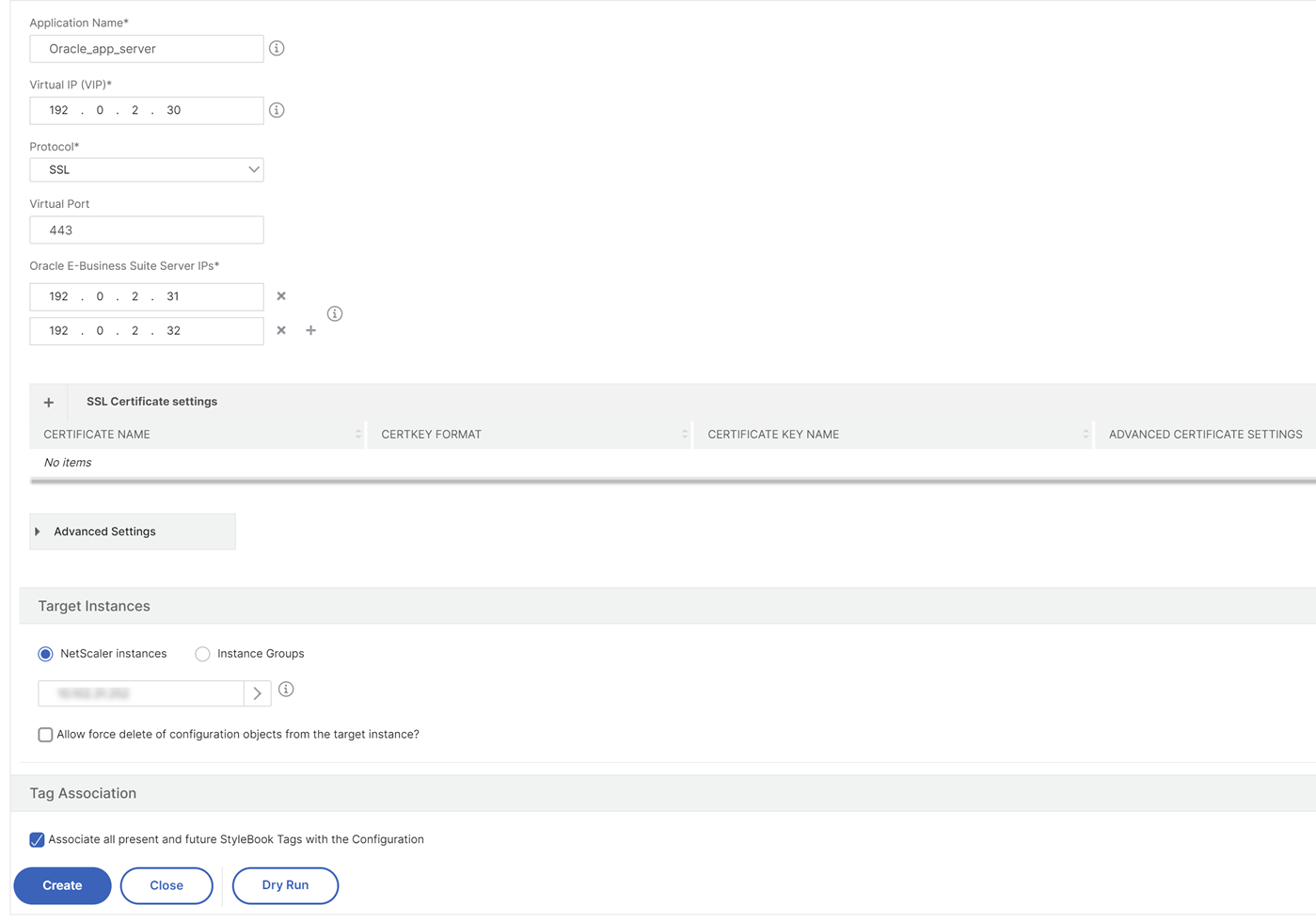
ヒント
更新アイコンをクリックして、NetScaler Console で最近検出された NetScaler インスタンスをこのウィンドウの利用可能なインスタンスリストに追加することもできます。更新アイコンは現在、NetScaler Console でのみ利用可能です。
共有
共有
This Preview product documentation is Cloud Software Group Confidential.
You agree to hold this documentation confidential pursuant to the terms of your Cloud Software Group Beta/Tech Preview Agreement.
The development, release and timing of any features or functionality described in the Preview documentation remains at our sole discretion and are subject to change without notice or consultation.
The documentation is for informational purposes only and is not a commitment, promise or legal obligation to deliver any material, code or functionality and should not be relied upon in making Cloud Software Group product purchase decisions.
If you do not agree, select I DO NOT AGREE to exit.